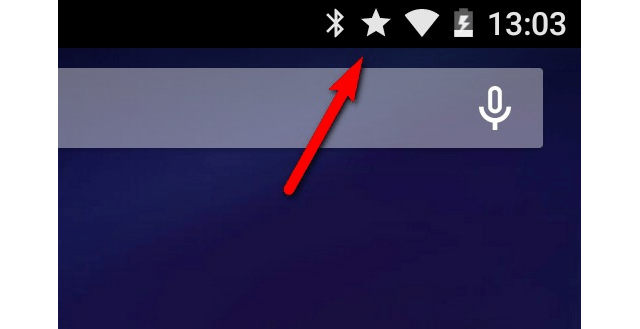На телефоне Android появилась звездочка в верху экрана — как убрать и что значит
Многих пользователей системы Андроид интересует, что означает звезда в верхней части экрана, если ли повод для волнения. Так же посмотрим как убрать звездочку с экрана телефона.
Впервые такую иконку заметили в ОС Android 5.0 Lollipop и она означает активность системного режима. Когда режим перестает работать, значок с экрана пропадает.
Данная статья подходит для всех брендов, выпускающих телефоны на Android 9/8/7/6: Samsung, HTC, Lenovo, LG, Sony, ZTE, Huawei, Meizu, Fly, Alcatel, Xiaomi, Nokia и прочие. Мы не несем ответственности за ваши действия.
Внимание! Вы можете задать свой вопрос специалисту в конце статьи
Причины появления звездочки
С версии Андроид 5.0 в гаджетах появились такие виды оповещений:
- Важные.
- Не беспокоить.
- Все.
Режим «Важные» обеспечивает только прием важных вызовов от избранных контактов. При использовании второго режиме отключаются уведомления о сообщениях, звонках, активности программ в течение определенного временного интервала. Режим «Все» является стандартным, гаджет позволяет принять все уведомления от всех программ.
Если выбрать второй режим, то даже сигнал будильника будет отключен. Такое нововведения стало полезным для пользователей, а рассматриваемый значок звездочки именно к нему и относится.
Если выбрать режим «Важные», то в строке состояния отобразится рассматриваемая нами звезда. Ее можно увидеть только в том временном промежутке, на который данный режим настроен. Если вы перейдете в режим «Не беспокоить», то значок поменяется на «Стоп» и будет иметь вид пустого перечеркнутого внутри круга.
При выборе режима «Все» отобразится значок будильника. Все это поможет определить, в каком режиме ваш гаджет функционирует.
Подобной опции не было в более ранних версиях Андроид. Поэтому пользователи зря волновались, данная функция является безобидной, вы к ней быстро привыкните, после чего значок не будет бросаться в глаза.
Панель уведомлений
Панель уведомлений содержит информацию, которую вы можете открыть с помощью движения пальцем по экрану сверху вниз, подобно тому как опускаете шторку или занавеску. В этом импровизированном боксе, прокручивая вниз, отображается много информации в небольшом пространстве. Здесь вы сможете просмотреть скриншот, обновления Facebook, прочитать сообщение , и многое другое.
Затем вы уже решите, хотите ли вы открыть приложение или удалить уведомление с помощью простого движения пальцем вправо по этому самому сообщению.
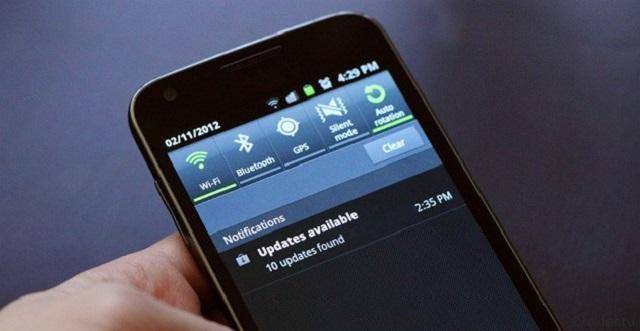
Будет полезным
Начиная с версии андроида Nougat, эти встроенные уведомления более «умны» и информативны, чем когда-либо на предыдущих версиях: теперь вы можете напрямую отвечать на сообщения, даже не открывая саму программу.
Помимо уведомлений, здесь также находятся быстрые настройки. Вы сможете оперативно и эффективно менять основные параметры своего смартфона. Данная панель позволяет включать и отключать Wi-Fi, Bluetooth, фонарик, режим звонков, будильник и другие параметры. Если вы нажмете и будете удерживать значок, то попадете в настройки этой функции или сможете изменить ее параметр, если настройка не предусмотрена. Большинство производителей современных гаджетов также помещают сюда прямой доступ к настройке яркости экрана (что очень удобно).
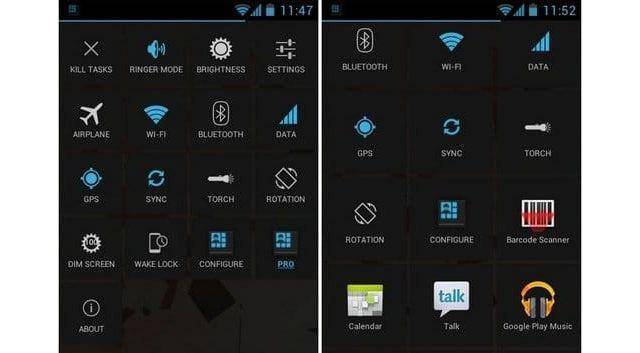
Обратите внимание
Под шторкой уведомлений должна отображаться наиболее актуальная информация для пользователя на текущий момент времени. Если уведомление, отправленное ранее, больше не актуально, вы можете автоматически отклонить его, чтобы оно больше никогда не появлялось на вашем смартфоне.
Вот некоторые из самых известных и наиболее востребованных иконок:
- режим громкости;
- время/дата;
- уровень сигнала;
- заряд батареи;
- тип связи;
- подключенные устройства;
- редактор;
- файлы;
- аппаратные средства;
- обзор;
- карты;
- поворот экрана;
- блютуз;
- навигация;
- уведомление;
- места;
- социальные сети;
- фонарик;
- интернет (Wi-Fi).
А что же означает звездочка на экране смартфона? Очень просто — это режим оповещения, означающий «важное сообщение». Хотя так он выглядит не на всех телефонах. Многие компании-производители меняют панель и значки на ней по своему желанию, стремясь сделать конкретную модель более уникальной
Поэтому здесь всегда есть несколько вариантов, все зависит от производителя и марки телефона. Например, значки на экране смартфона от никогда не будут похожи на аналогичные на экране от HTC
Многие компании-производители меняют панель и значки на ней по своему желанию, стремясь сделать конкретную модель более уникальной. Поэтому здесь всегда есть несколько вариантов, все зависит от производителя и марки телефона. Например, значки на экране смартфона от никогда не будут похожи на аналогичные на экране от HTC.
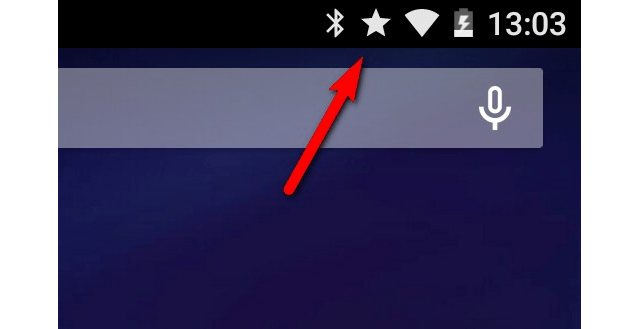
К счастью, выбор может быть персонализирован под ваш вкус и привычки, поэтому для пользователя всегда открыт доступ к изменению самых важных настроек. Кроме того, в данной области всегда можно отключить раздражающие или неинтересные уведомления, просто нажав на символ предупреждения (маленький восклицательный знак) в правом верхнем углу надоедливого приложения. После нажатия откроется небольшое меню, в котором вы можете выбрать, как вы хотите получать уведомления от приложения.
Как включить и настроить функцию «Важные уведомления»
Если пользователь хочет, чтобы уведомления приходили только от тех программ, которые он ранее запрограммировал в системе, то он может сначала включить функцию, а после настроить её так, как ему необходимо. Это очень полезно, так как можно сделать так, чтобы уведомления его не отвлекали, а приходили только от самых важных контактов и приложений:
После этого пользователю будет получать уведомления только от тех приложений, которые он выбрал. Режим автоматически выключится после того, как пройдет заданное пользователем время. По истечению данного промежутка все уведомления снова станут поступать на пользовательский смартфон.
Несколько лет работал в салонах сотовой связи двух крупных операторов. Хорошо разбираюсь в тарифах и вижу все подводные камни. Люблю гаджеты, особенно на Android.
Чтобы ограничить оповещения от других приложений, которые неважны пользователю. Это может быть очень полезно, если использовать в работе, когда необходима полная концентрация на деле, а уведомления и сообщения могут отвлекать.
Есть несколько опознавательных признаков: • Звездочка в шторке состояния; • Не приходят уведомления от тех ресурсов, которые заблокировал пользователь. Если, например, человек заблокировал ВК, то он может попробовать и попросить своего друга написать ему
В режиме «Важно» данная утилита не будет рабочей
Нет, только на Андроидах выше версии 5.0. На более низких версиях, к сожалению, данной функции вовсе нет.
4.3 / 5 ( 36 голосов )
У пользователя есть возможность осуществить настройку графика активации режима таким способом, чтобы он включался в определенные дни и минуты, а не вручную постоянно изменять конфигурацию. Если у вас отсутствует четкий график, то можете работать с настройками и вручную.
Что означает звездочка на Андроиде в правом верхнем углу
Иногда на экране Андроид появляются неизвестные символы, значение которых мало кто знает. В этой статье мы расскажем, что означает звездочка на экране и как от нее избавиться.
Часто пользователи Андроид, в поисках ответов, наталкиваются на форумы, где описываются схожие ситуации. К примеру, человек играл на телефоне в какую-то игру, а спустя час после закрытия приложения на экране возникла «звездочка». На самом деле, появление значка никак не связано с игрой. Звездочку можно увидеть на любом Андроиде, выше пятой версии.
Пользователь может самостоятельно установить приоритетность приложений. Стандартная градация программ предполагает получение таких уведомлений:
1. Звонки и сообщения от контактов, которые входят в список «Избранные»;
Таким образом, пользователь может самостоятельно адаптировать систему Андроид под свои интересы. К примеру, можно оставить оповещение только о входящих звонках от избранных абонентов.
Как Убрать Звездочку с Экрана Телефона Андроид
Часто пользователи Андроид, в поисках ответов, наталкиваются на форумы, где описываются схожие ситуации. К примеру, человек играл на телефоне в какую-то игру, а спустя час после закрытия приложения на экране возникла «звездочка». На самом деле, появление значка никак не связано с игрой. Звездочку можно увидеть на любом Андроиде, выше пятой версии.
Пятиконечная звезда
Амулет пентаграмма Предположительно символ имеет возраст 4 тысячи лет и впервые появился в Мессопотамии, где обозначал схему движения Венеры по небу. Позже изображение разошлось по свету и уже в Египте пятиконечной звездой стали обозначение любой космические тела, что сохранилось до сих пор. Например, каждый современный ребёнок именно так будет рисовать звёздочку.
С течением времени этот смысл расширялся. Пятиконечная звезда стала обозначать чувства, гармонию, мистические силы. Друиды почитают как знак Бога-отца. У евреев это пятикнижие. В Христианстве пятиконечной звездой обозначают пять ран Иисуса Христа. Крестное знамение – это начерченная в воздухе пятиконечная звезда. Для алхимиков – это пять основных элементов.
В магии её принято называть пентаграмма. Её применяют для обмена энергией с космосом. Для этого знак чертят мелом, углём, ритуальным ножом. На концах звезды ставятся свечи, наносятся специальные знаки на иврите или латыни. Иногда знак только изображают в воздухе. Способ применения зависит от ритуала и его цели. Наибольшей силой будет обладает оберег, сделанный своими руками.
Считается, что пятилучевая звезда – это совершенная фигура человека в физическом и духовном плане. Пять лучей – это пять добродетелей, которые соотносятся космическими элементами. Их соединение даёт в сумме гармонию, соединение неба и земли, мужского и женского. Поэтому пятилучевая звезда в магии – открытие энергетического канала. Принимая позу звезды, маг настраивает себя на принятие космических сил.
Ещё одна трактовка – защита от тёмных сил. В таком значении пятиконечная звезда известна под названием пентаграмма агриппы. Её носят на груди как амулет или чертят на дереве, камнях, земле. Например, Фауст, чтобы не вошёл Мефистофель, нарисовал пятиконечную звезду перед входом. «Я в некотором затрудненье. Мне выйти в сени не даёт фигура под дверною рамой».
Описанное значение относится к начертанию одной вершиной вверх. В таком виде звезда является атрибутом белой магии, который ещё называют «Нога друида». Смысл – магическое воздействие, верховенство сильной воли над природой. Это талисман против демонов.
Перевёрнутое начертание принадлежит чёрной магии, называется «Копыто козла». Это стремление к разрушению, отказ от духовных задач. Перевёрнутая пятиконечная звезда символ зла. Некоторые утверждают, что так выглядит схематичное изображение головы чёрта, с рогами и бородой, поэтому он приобрёл такое значение.
Если прямое начертание направляет энергию вверх, в небо, то перевёрнутое направляет её вниз, в землю. Это делает человека приземлённым, вместо духовных мыслей появляются материальные.
Как избавиться от звездочки в режиме «Важные»
Чтобы убрать звездочку с экрана, необходимо переключить режим:
- Нажимаем на громкость;
- Выбираем режим;
- Выбираем «Никто», или отключаем оповещения полностью.
На момент выбора режима можно настроить продолжительность, в какое время гаджет будет в нем функционировать. После этого звездочка сменится на колокольчик или круг. Запомните, звездочка – это не проблема или ошибка – это режим. Если это не помогло, перезапустите гаджет.
Очень часто с такой проблемой сталкиваются те, у кого есть маленькие дети. В каждом телефоне разной марки множество настроек и заморочек, сначала пользователь предпочитает пользоваться стандартными настройками, к которым давно привыкли. Тем не менее, многие действия остаются под вопросом, так вот звездочка – одна из таких опций.
На момент осваивания нового гаджета всплывает много вопросов, на которые трудно найти ответы самостоятельно. Чтобы не заморачиваться и не тратить нервы, обратитесь в сервисный центр, там помогут разобраться со всеми вопросами. Берегите свой гаджет и старайтесь не давать его маленьким детям в руки, чтобы не возникало лишних вопросов, как и откуда это взялось.
При использовании смартфоном на OS Android, большинство функций, обозначения и возможности уже для многих владельцев интуитивно понятны, но бывает, появляются значки в строке уведомлений, которые ранее не появлялись и назначение их малопонятно. В нашей публикации мы рассмотрим что означает звезда на Андроид ✪ которая появляется в строке уведомлений.
Звездочка на экране телефона – что это такое?
ОС Android не так проста, как кажется. Эта система разрабатывалась на максимальную настраиваемость, а это значит, что практически под каждую составляющую этой операционной системы есть своя настройка. Это общий принцип данной операционной системы, который и отличает её от конкурентов.
Андроид – открытая операционная система, каждый пользователь может через любой проводник обнаружить системные файлы и произвести над ними какие-либо действия – с последствиями, разумеется. В отличие от Windows Phone или iOS, с которыми таких манипуляций провести не получится, Андроид делала ставку на открытость своей архитектуры, и именно это обеспечило ей такую популярность среди разработчиков.
Как награда за всё это – несчетное количество приложений (а особенно бесплатных приложений), возможность разработки и модификации нативных программ. Но такая свобода действий не всем по душе, и порой беззаботные “юзеры” умудряются залезть в настройки и так их отрегулировать, что единственным выходом становится полный сброс настроек.
К счастью, если вы увидите звёздочку вверху экрана, то к таким мерам прибегать не придётся – всё гораздо проще.
Уведомления на строке разделяются на два блока: блок со временем и уведомлениями от приложений, которые выравниваются слева направо, а также блок с состоянием батареи и информации о подключении к сети – этот блок центрируется справа налево.
Если появится звёздочка, она будет находиться в правом блоке уведомлений. Сама звездочка пятиконечная, с заливкой. Если вы видите, что симптомы вашего телефона совпадают с этим описанием, то продолжайте читать.
Звездочка сверху означает, что на устройстве включен режим «Важные». Начиная с Android 5.0 Lollipop пользователям доступно три режима уведомлений: Все, Не беспокоить, Важные. С первыми двумя всё понятно, в этих случаях вы либо получаете, либо не получаете оповещения.
Настраивается эта опция очень просто. В настройках системы выберите вкладку «Звуки и уведомления», далее «Режимы оповещения», а далее вам необходимо будет выбрать предпочитаемую опцию: «Мероприятия и напоминания» и/или «Сообщения».
В последнем случае раскроется вкладка «Звонки и сообщения». В этой вкладке вы сможете отметить те самые важные контакты, звонки и сообщения от которых вы будете получать в режиме «Важные».
Вы можете также настроить оповещения от приложений для этого режима. Во вкладке «Звуки и уведомления» найдите вкладку «Уведомления приложений». После этого вы сможете контролировать оповещения от каждого установленного на вашем устройстве приложения.
Интересно, что активировать и дезактивировать режим «Важные» можно по расписанию. В настройках можно задать дни или время суток, когда этот режим будет включаться по умолчанию.
Помните, что на каждом отдельном устройстве строение меню настроек может отличаться
Поэтому если вы обнаружили звёздочку вверху экрана на вашем Android и не можете найти нужных настроек по описанному в этой статье пути – просто попробуйте найти в Интернете по модели вашего телефона путь к нужным настройкам.
Если и это не сработает – не стесняйтесь обратиться в службу поддержки вашего устройства, такая опция тоже есть в настройках Android.
Поэтому не стоит ругать разработчиков Андроид – они честно заботятся о функциональности операционных систем, проявляют внимание к потребностям пользователей
Вообще, Андроид это очень тонко настраиваемая система, поэтому каждую опцию настроек в нём менять нужно с осторожностью.
Не забывайте блокировать телефон, особенно если его может взять ребёнок, и никогда бездумно не играйтесь с настройками Андроид – по заверениям пользователей этой операционной системы, путь назад в этом лабиринте бывает сложно найти
Что означает звездочка — Всё о Viber
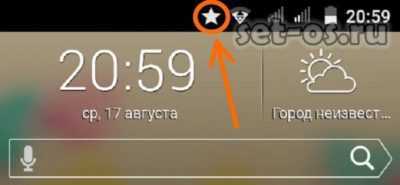
В каждом приложении есть свои фишки, символы и не все знают зачем они нужны. Например, что означает звездочка в Вайбере на фото в контактах — сегодня расскажем для чего она нужна.
Первая звездочка: Опция «Избранное»
Для начала скажем, что звездочку в контактах в Вибере можно найти только в телефонах в старых версиях ОС Андроид.
Нужно открыть любой профиль с информацией о человеке в приложении, жмем на звезду;
А вот теперь мы сможем ответить на вопрос, что значит в Вайбере звездочка —с ее помощью можно добавить контакт в избранные для удобства общения. То есть при открытии вкладки «Контакты», сверху будет именно выбранный друг.
Для компьютера
- Открывай профиль друга и нажимай на данные, которые находятся сверху.
- Далее ты увидишь фото профиля, медиафайлы исправа будет звезда:
- При наведении на нее появляется надпись «Добавить в избранное», жмем:
И теперь этот аккаунт будет всегда слева сверху над всеми чатами:
Для чего это нужно? Если ты много общаешься с разными людьми по Viber, но есть определенные личности, которых ты хотел бы выделить, и не искать внизу многочисленных чатов-это функция для тебя.
Поругался? Больше не хочешь общаться? Убрать человека из избранных — легко! Повтори действия в обратном порядке. Когда нажмешь на звезду повторно — человек будет в общем списке.
А что значит в Вайбере звездочка на Паблик аккаунтах? Тоже самое. Можно и их «выделить» в общем потоке.
Вторая Звездочка — у Publiс Accounts
Копнем немного истории! Когда появились Public Cнats на старых версиях Viber на всех устройствах рядом была такая звездочка
Данная иконка просто привлекала внимание к новой функции Viber и еще что-то показывала. Правда это уже история!. Со временем она превратилась в кружок:
Со временем она превратилась в кружок:
А при нажатии на соответствующий раздел пропадала и не появлялась потом вновь)
Как убрать звездочку на телефоне Андроид
Операционная система Android – удобная и простая платформа с гибким и интуитивно-понятным интерфейсом. У пользователей не возникает проблем с отключением определенных опций, изменением базовых настроек и использованием каких-либо приложений. Однако иногда, чаще всего в результате действий самого человека, на экране появляются неизвестные символы и иконки. Одна из последних проблем – отображение звёздочки в строке уведомлений телефона. Давайте разберемся с причинами появления данного значка, а также рассмотрим, как правильно его убрать.
Причины появления звездочки
Как показывает практика, звезда в строке состояния может появиться на любом телефоне, работающим под управлением Андроид 5 и выше. В этом случае производитель смартфона не играет практически никакой роли, но на некоторых прошивках подобный значок не встречается. Итак, причин отображения звезды две:
- Включенный режим показа «Важных» уведомлений;
- Выбранная настройка Яндекс Браузера. Такая причина актуальна для пользователей этого веб-обозревателя. Если вы не используете данный браузер, то и пытаться убрать звезду вторым способом бессмысленно.
Нужно заметить, что звезда может иметь разную форму и очертание, что опять-таки зависит от версии Android и установленной прошивки. В каждом из случаев принцип действий стандартный, поэтому смело можете переходить к представленным далее инструкциям.
Как убрать звездочку на телефоне
Вы можете пробовать каждый из методов, но если у вас установлен Яндекс Браузер, то лучше обратить внимание на второй вариант решения проблемы
Способ 1: отключение режима важных уведомлений
Для отключения звезды в строке состояния, достаточно выполнить следующие действия:
- Нажимаем на кнопку уменьшения громкости.
- На экране должен появиться специальный блок с регулировкой звука. Возле ползунка выбираем подходящий режим работы. Если нужно просто избавиться от звёздочки, то остановитесь на варианте «Все». В таком случае на телефон могут поступать любые звонки, уведомления и сообщения. Понятное дело, что каждое оповещение будет сопровождаться звуковым сигналом.
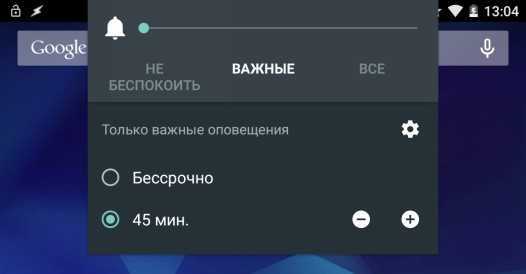
Изменение режима звука
Сохранять изменения не требуется – достаточно просто отпустить кнопку регулировки громкости.
Способ 2: изменение настроек Яндекс Браузера
Если на вашем телефоне установлен Яндекс Браузер, то звезда может появляться как раз в результате работы этого приложения. Обычно в таком случае она помещена в круг. По заявлению разработчиков, отображение данного значка не случайно. Эта функция отвечает за расчёт индекса самоизоляции, и сейчас работает в тестовом режиме. Звездочка отображается не у всех пользователей веб-обозревателя, а только у случайно выбранных людей. Пока это вся информация, которую предоставили разработчики.
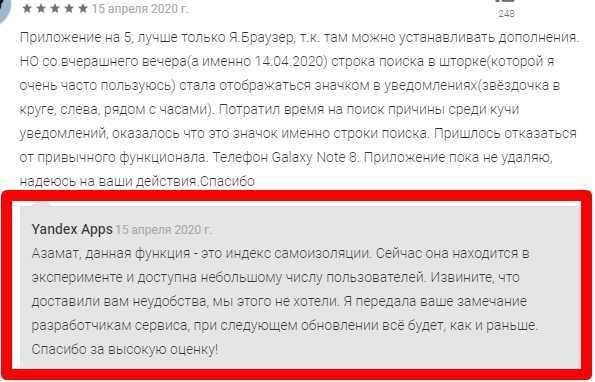
Ответ разработчиков
Чтобы убрать звездочку, выполните следующие действия по изменению настроек браузера:
Возле поисковой строки нажимаем по иконке в виде трех точек.Открываем дополнительно меню
В появившемся меню выбираем «Настройки».Выбираем «Настройки»
Переходим в раздел «Уведомления».Переходим в раздел «Уведомления»
Открываем меню «Уведомления от Яндекса». Отключаем все разновидности оповещений, просто убрав галочку
Особое внимание обратите на пункт «Возможности браузера». Можно попробовать отключить только его, но это не дает гарантии, что звезда исчезнет.Отключаем уведомления. Возвращаемся на главную страницу веб-обозревателя для сохранения изменений
Если этот способ не помог, можно попробовать откатить браузер до первоначальных настроек. Но этот способ будет актуален для пользователей, у которых приложение давно установлено на устройстве. В общем, нужно открыть настройки телефона и в списке со всеми приложениями найти «Яндекс Браузер». На странице с программой выбираем «Удалить обновления» и подтверждаем операцию. После этого звездочка должна точно исчезнуть со строки состояния
Возвращаемся на главную страницу веб-обозревателя для сохранения изменений. Если этот способ не помог, можно попробовать откатить браузер до первоначальных настроек. Но этот способ будет актуален для пользователей, у которых приложение давно установлено на устройстве. В общем, нужно открыть настройки телефона и в списке со всеми приложениями найти «Яндекс Браузер». На странице с программой выбираем «Удалить обновления» и подтверждаем операцию. После этого звездочка должна точно исчезнуть со строки состояния.
Оценка статьи:
Как настроить строку состояния
Как убрать звездочку на углу экрана на телефоне Андроид
Иногда на экране Андроид появляются неизвестные символы, значение которых мало кто знает. В этой статье мы расскажем, что означает звездочка на экране и как от нее избавиться.
Часто пользователи Андроид, в поисках ответов, наталкиваются на форумы, где описываются схожие ситуации. К примеру, человек играл на телефоне в какую-то игру, а спустя час после закрытия приложения на экране возникла «звездочка». На самом деле, появление значка никак не связано с игрой. Звездочку можно увидеть на любом Андроиде, выше пятой версии.
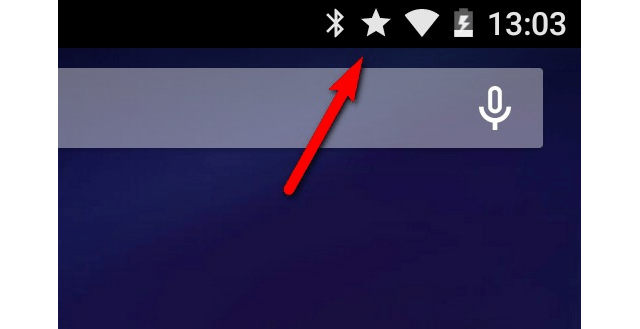
Звездочка – это значок, главная цель которого, оставить только приоритетные оповещения. Поэтому звездочка сигнализирует о том, что устройство перешло в режим, в котором на экране появляются только уведомления, которые принадлежат приоритетным программам. Все другие приложения, которые не вошли в список приоритетных, по мнению системы, не будут транслировать свои оповещения на экран.
Пользователь может самостоятельно установить приоритетность приложений. Стандартная градация программ предполагает получение таких уведомлений:
1. Звонки и сообщения от контактов, которые входят в список «Избранные»;
2. Системные оповещения;
3. Календарные напоминания;
4. Будильник, если сигнал отмечен как важный.
Таким образом, пользователь может самостоятельно адаптировать систему Андроид под свои интересы. К примеру, можно оставить оповещение только о входящих звонках от избранных абонентов.
Как убрать знак Звездочка на Андроид?
Причины появления звездочки на экране Андроид:
1. Это действие Яндекс.Браузера. Приложение установило звездочку, которая не имеет системного значения. Это стандартное уведомление, которое нужно отключить в настройках устройства.
2. Это настройки системного характера. Вероятно, пользователь случайно нажал на оповещение «Важные». В результате на экране появились уведомления, с помощью которых начали отображаться только приоритетные оповещения.
Оба случая совершенно разные, поэтому понадобится по отдельности разбираться, как решить проблему в каждой ситуации.
Деактивируем режим «Важные уведомления»
Это стандартная системная настройка. Для того, чтобы ее отключить, нужны только настройки и шторки состояния устройства.
На Андроиде, версия которого выше 5.0., для отключения значка понадобится:
1. Нажать на кнопку увеличения или уменьшения громкости;
2. Вверху экрана отобразится вводное меню, где появится приоритет «Важные»;
3. Нажать на пункт «Все». В результате прежний режим перейдет на показ уведомлений от всех приложений.
По итогу значок пропадет с экрана. Если повторно активировать функцию «Важные», звездочка снова появится в статус-баре.
Настраиваем Яндекс.Браузер
Этот тип звездочки подразумевает под собой оповещение от браузера. Значок будет показан в левой части экрана. Таким способом браузер показывает уведомление от подключенных сервисов.
Чтобы убрать значок, нужно:
- 1. Зайти в браузер;
- 2. Нажать на три точки в поисковой строке;
- 3. Выбрать «Настройки»;
- 4. Открыть раздел «Уведомления»;
- 5. Нажать на «Уведомления от Яндекса»;
6. Отключить все включенные уведомления. Каждый тамблер переводится в неактивное положение.
Как включить функцию «Важные уведомления» и настроить ее работу на Андроид?
Если нужно настроить систему так, чтобы оповещения приходили только от важных приложений, пользователь может изначально активировать функцию, а затем настроить ее по своему усмотрению. Это полезная функция, так как лишние оповещения на экране не будут отвлекать.
Что нужно сделать:
1. Включаем функцию. Для этого нужно нажать на повышение или понижение громкости. Затем на появившейся панели кликается звездочка. Режим активирован.
2. Затем система автоматически предложит пользователю выбрать приложения, от которых он хочет видеть уведомления
Важно выбрать только нужные программы, дабы не перенастраивать систему. Так же можно дополнительно активировать работу функции приоритета по заданному времени
В результате на экране будут появляться только те уведомления, которые посылают приоритетные приложения. Режим будет выключен после установленного на устройстве времени, если пользователь задач временной промежуток.
Появилась звезда в круге в строке уведомлений: как убрать [Яндекс Браузер]
Значок появляется у владельцев Android c установленным Яндекс браузером в смартфоне или планшете.
Звездочка в строке уведомлений: Яндекс Браузер
Как убрать звезду в строке уведомления:
- Откройте «Настройки» в браузере Яндекс.
- Перейдите в раздел «Уведомления».
- Выбираем «Отключить» уведомления Яндекс.
После выполненных шагов звезда пропадает со строки уведомлений на Android смартфоне.
Как убрать звездочку с экрана Андроид
Чтобы отключить функцию важных уведомлений (убрать звезду с экрана телефона андроид), в вашем смартфоне необходимо выполнить следующие шаги ниже